当您不在家或办公室时,移动热点可能是您使用智能手机在笔记本电脑上获得互联网连接的下一个最佳解决方案。当您的主要互联网连接中断并且您唯一的其他互联网来源是手机上的蜂窝数据时,这会派上用场。
如果您在设置 WiFi 热点或连接到 WiFi 热点时遇到问题,以下帖子将解释解决在 Android 设备上使用 Wi-Fi 热点可能遇到的问题的所有方法。
了解 Android 热点的工作原理
智能手机带有无线发射器,可以充当迷你WiFi路由器,用于通过蜂窝网络接收的数据。借助 Android 的原生热点功能,Android 手机上的移动数据可以与其他设备(如计算机、平板电脑或其他手机)无线共享。
该功能通过从智能手机内部创建 Wi-Fi 网络来获取您的蜂窝数据并将其传输到其他设备,而无需任何外部传输设备。当您打开 Android 热点时,您的移动设备会将您的蜂窝网络连接视为宽带调制解调器,并使用数据将其分发到无线网络,就像它是路由器一样。
您启用为热点的设备现在将显示在附近可用于连接的 WiFi 源列表中。打开您的蜂窝数据和Android热点,您就可以访问互联网来连接所有其他设备。
如何修复 Android 上的 Wi-Fi 热点问题 [18 修复]
以下解决方案可以帮助您解决Android设备上的Android热点无法正常工作的问题。
修复1:检查您的移动互联网连接是否正常工作
当您的移动热点不起作用时,您需要检查的第一件事是查看您的蜂窝数据是否可供使用。您可以通过浏览设置为热点的手机上的不同网站或应用程序来检查您的移动数据是否正常工作。
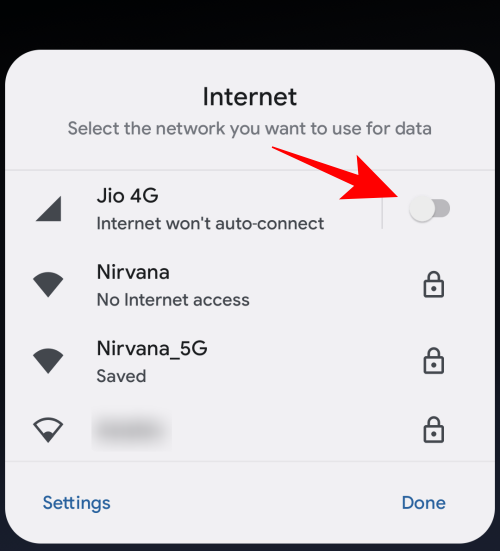
由于大多数移动数据连接都是按流量计费的,因此如果您无法打开网页或使用应用程序,则您可能已经超过了 ISP 为您设置的每日/每月数据限制。根据您配置运营商服务的方式,您可能能够使用超出限制的数据,这可能会花费您超过预期的账单金额。
修复2:关闭WiFi,然后在接收设备上打开
在某些情况下,即使您之前已连接到同一网络,手机上的内置 WiFi 调制解调器也可能无法直接连接到无线网络。关闭接收器手机上的 WiFi 并将其重新打开可能能够解决问题。
- 要打开/关闭您的 Wi-Fi 网络,请从顶部边缘向下滑动屏幕以启动快速设置并点击 Internet 磁贴。
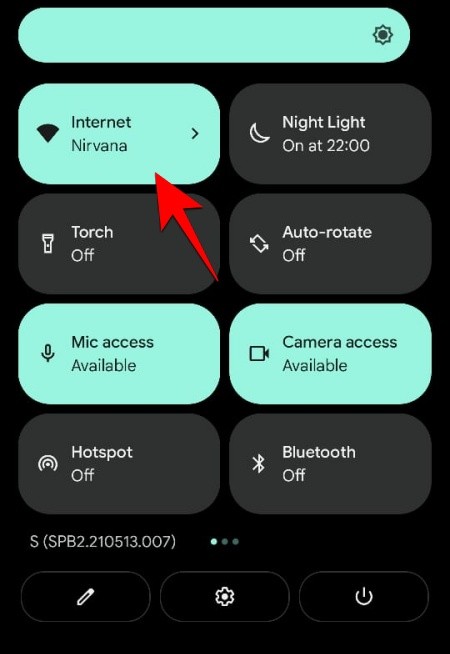
- 在出现的弹出式菜单中,关闭 Wi-Fi 切换开关,然后在几秒钟后重新打开。
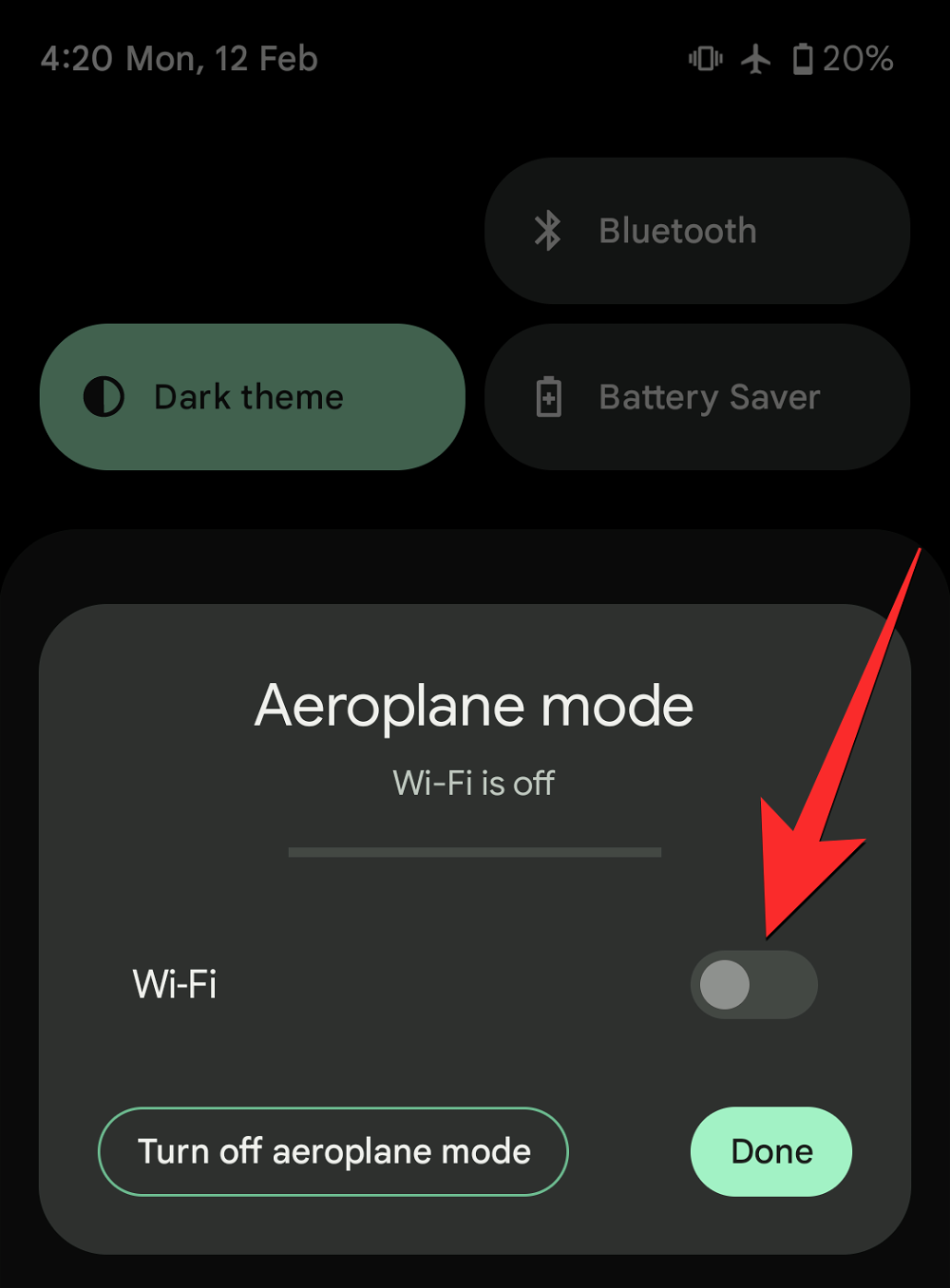
- 或者,您也可以通过转到“网络”和“Internet > Wi-Fi”>“设置”应用来访问此选项。
修复3:重新启动手机
现代智能手机的工作方式与计算机类似,大多数时候,解决问题只需要一个简单的修复,即重新启动手机。重新启动设备时,许多低级问题会得到解决,因为在重新启动过程中会清除设备的缓存和日志。
- 您可以通过长按手机上的电源按钮来重新启动 Android 设备。
- 现在,点击弹出屏幕中的重新启动。

修复4:检查您是否已连接到热点
由于对Android热点的需求仅在您的主要互联网连接失败时出现,因此检查您是否已连接到移动热点非常重要。
- 您还可以通过转到“设置”>“网络和互联网> Wi-Fi”,然后选择要连接到的网络来手动连接到特定的无线网络。
- 如果您之前尝试连接到热点,但输入了错误的密码,则可能无法连接到网络。要解决此问题,请转到“设置”>网络和互联网> Wi-Fi>选择您的网络,然后点击“忘记”。

此网络现在将从您的“已保存的网络”列表中删除。 - 您现在可以手动连接到热点,如上所述进入 WiFi 设置,再次点击无线热点,这次输入正确的密码。
修复5:将频段更改为2.4GHz
许多最新的 Android 设备允许您连接并创建具有 5GHz 频段的热点,因为它允许通过无线网络更快地传输数据。但是,某些设备不支持 5GHz 网络,因此您必须将 Android 热点切换到 2.4GHz 频段。
- 要切换到 2.4GHz 频段,请转到“设置”应用>“网络和互联网>热点”并> Wi-Fi 热点进行网络共享。
- 现在,打开“扩展兼容性”开关。
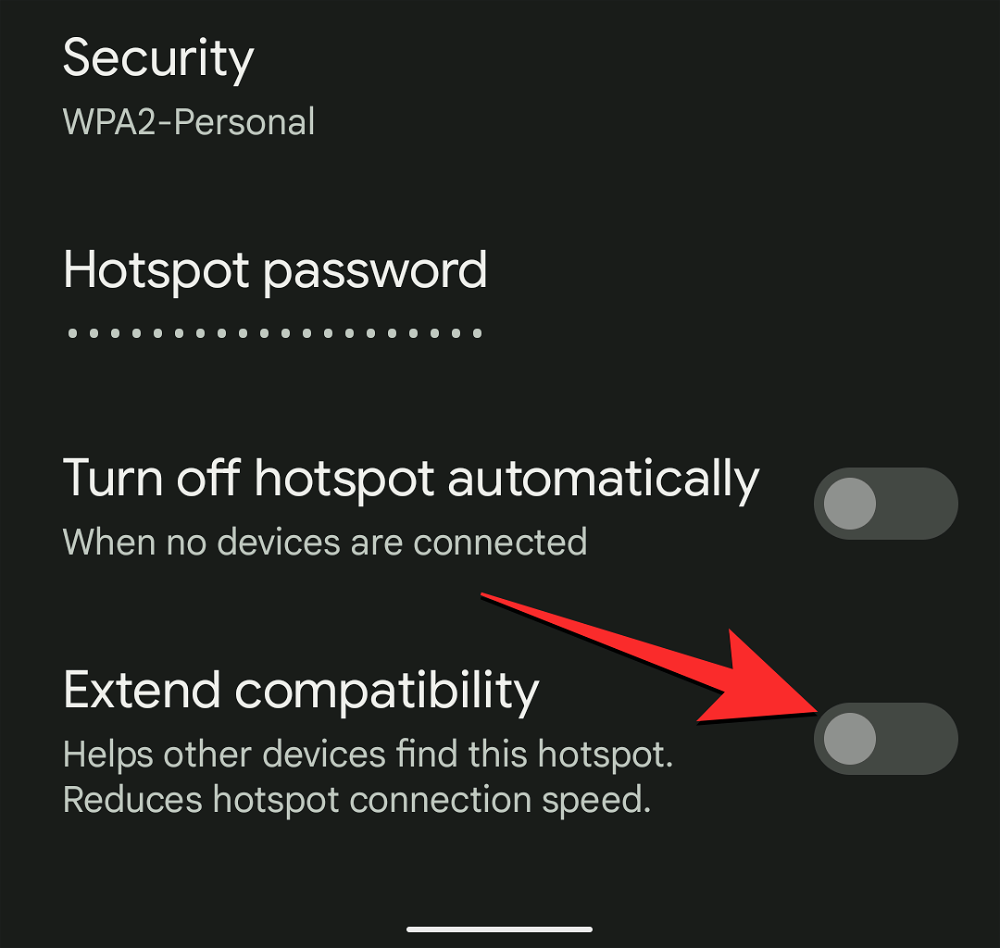
修复6:验证问题是否出在接收设备上
有时,用作火锅的可能不是手机,而是您尝试连接的设备可能有问题。它可能与设备软件或硬件故障有关,从而阻止其连接到热点。
要检查无法连接到热点的情况是否在接收设备中,请尝试在其他设备(如笔记本电脑、平板电脑或智能手机)上连接到您的 Android 热点。如果其他设备可以连接到热点,则您的接收器设备有问题。
修复7:检查您是否超出了每日移动数据限制
除了您的运营商限制您访问互联网外,在您消耗大量数据后,您的 Android 设备还可以配置为在您接近每日/每月数据消耗量时发出警告。如果您已达到 Android 手机的每日/每月数据限制,则使用移动热点共享您的互联网连接将导致接收智能手机无法访问互联网。
- 您可以通过转到“设置”>“网络”和“Internet >移动网络”>“数据警告和限制”来禁用此限制。
- 现在,关闭设置数据限制开关。
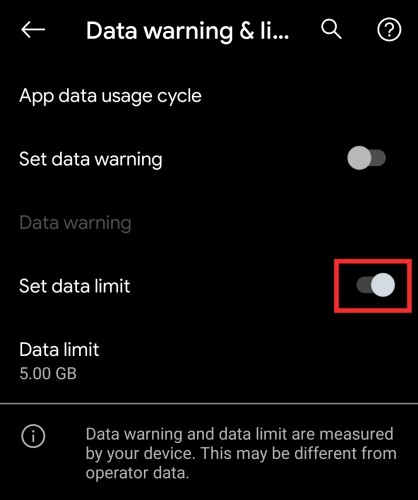
注意:禁用数据限制将使您的互联网再次正常工作,但如果您使用的是按流量计费的数据计划,这可能会导致额外费用。
修复8:创建没有密码的开放网络热点
Android 热点网络共享带有密码保护功能,因此只有您可以连接到设备的无线网络,并且不会被附近的其他人利用。但有时,您的设备可能只是无缘无故地无法连接到加密网络。如果您的设备在输入正确的密码后仍无法连接到热点,则应尝试切换到开放网络。
- 转到“设置”>“网络和互联网>热点”,>“安全”> Wi-Fi 热点进行网络共享。
- 从溢出菜单中,选择“无”而不是“WPA2-个人”。
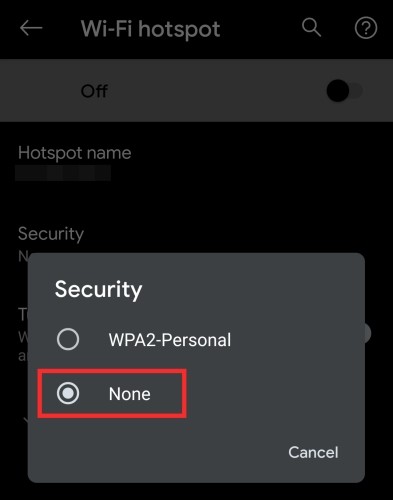
- 您还可以更改热点名称以避免以前的任何连接问题。现在尝试连接到新的热点网络。
- 如果您的设备能够成功连接到开放网络,您可以尝试创建一个具有密码保护的新热点网络,以防止它被周围的其他人利用。如果没有,请保持网络打开状态。
注意:开放网络可能会使您无法免受其他人试图访问您的互联网连接的保护,这反过来可能会导致您支付比每月蜂窝账单更多的费用。
修复9:连接到打开的热点并切换到密码网络
您可以轻松创建新网络,正如我们在修复 8 中提到的。为了帮助您保护打开的热点,您可以在继续使用热点之前采取必要的预防措施。
- 首先,创建一个开放网络,然后按照修复 8 中的说明将其他设备连接到此开放网络。
- 设备连接到热点后,转到“网络”和“Internet >热点”>“设置”,>“安全”> Wi-Fi 热点进行网络共享,选择“WPA2-个人”,然后为您的热点创建密码。
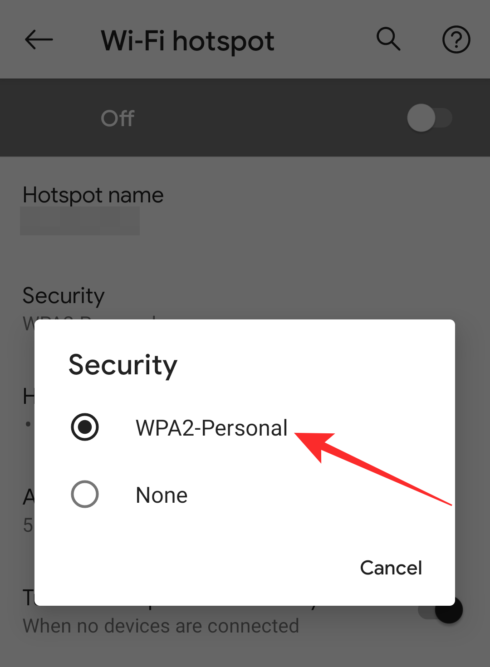
- 尝试将设备连接到此受密码保护的热点(您无需忘记此网络),然后输入您刚刚用于创建受密码保护网络的密码。
- 如果设备成功连接到此网络,则您的问题应被视为已解决。
修复10:禁用自动热点切换
一些新手机具有在几分钟内没有设备连接到热点时自动关闭热点的功能。这意味着,您的接收设备在进入睡眠模式或重新启动后将无法访问热点。
- 您可以通过转到“网络”和“Internet >热点”>设置并> Wi-Fi 热点来禁用该功能。
- 在下一个屏幕上,关闭自动关闭热点开关。
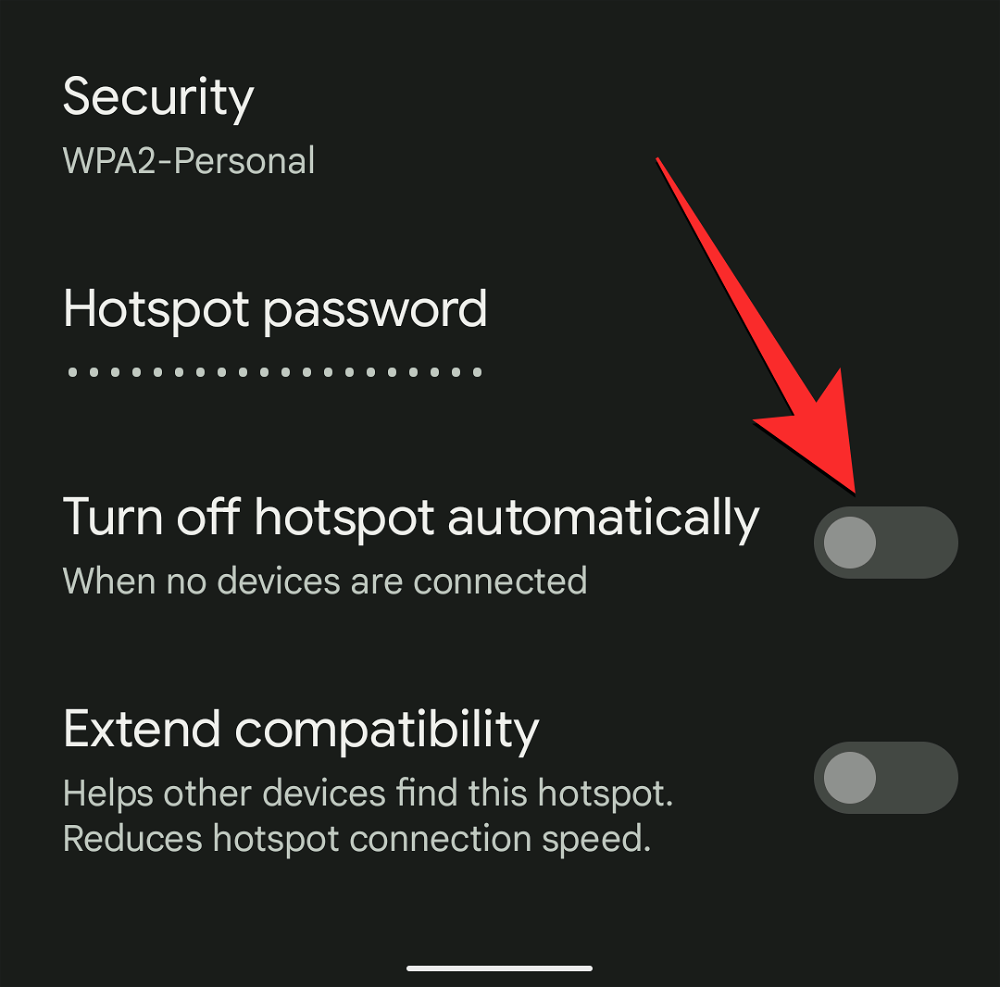
这将确保您的热点始终处于活动状态,即使接收器设备处于空闲状态也是如此。
修复11:禁用省电模式
Android 具有内置的省电模式,可关闭手机的多项耗电功能以运行基本要素。在启用省电模式的情况下使用 Android 热点有时会影响前者的功能,让您无法连接到热点。因此,建议在手机用作移动热点时关闭手机上的省电模式。
- 要关闭手机上的省电模式,请打开“设置”,然后转到“省电模式>”。
- 现在,关闭顶部的“使用省电模式”切换开关。
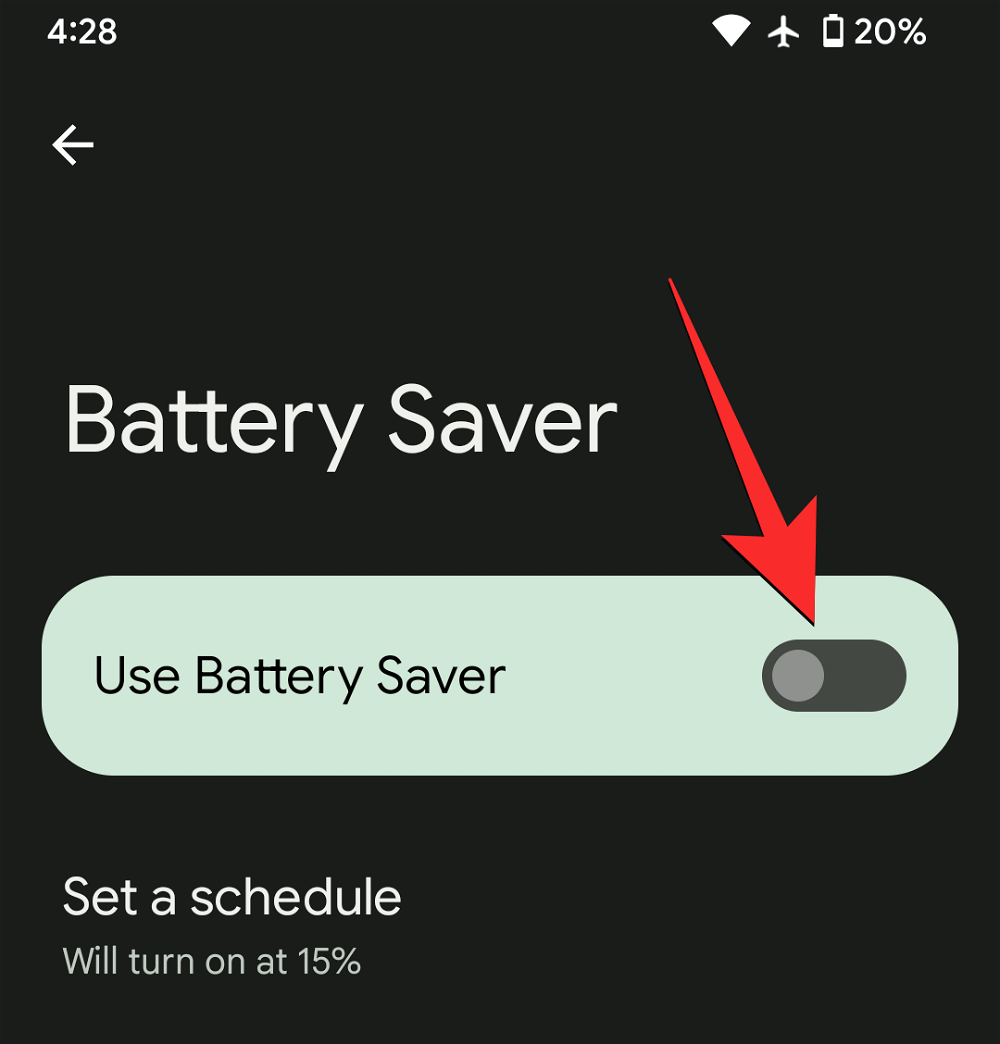
修复12:将手机重新启动到安全模式
如果上述解决方案都不起作用,并且您已尝试正常重启手机,则可以继续重启手机,但处于安全模式。在安全模式下启动您的 Android 设备可让您检查是否由于第三方应用程序导致持续问题。这是因为,在安全模式下,默认情况下,所有第三方应用程序都处于禁用状态,除非打开,否则不会启动。
- 您可以通过按住电源按钮直到出现电源菜单,将手机重新启动到安全模式。
- 在电源菜单上,长按关机按钮。
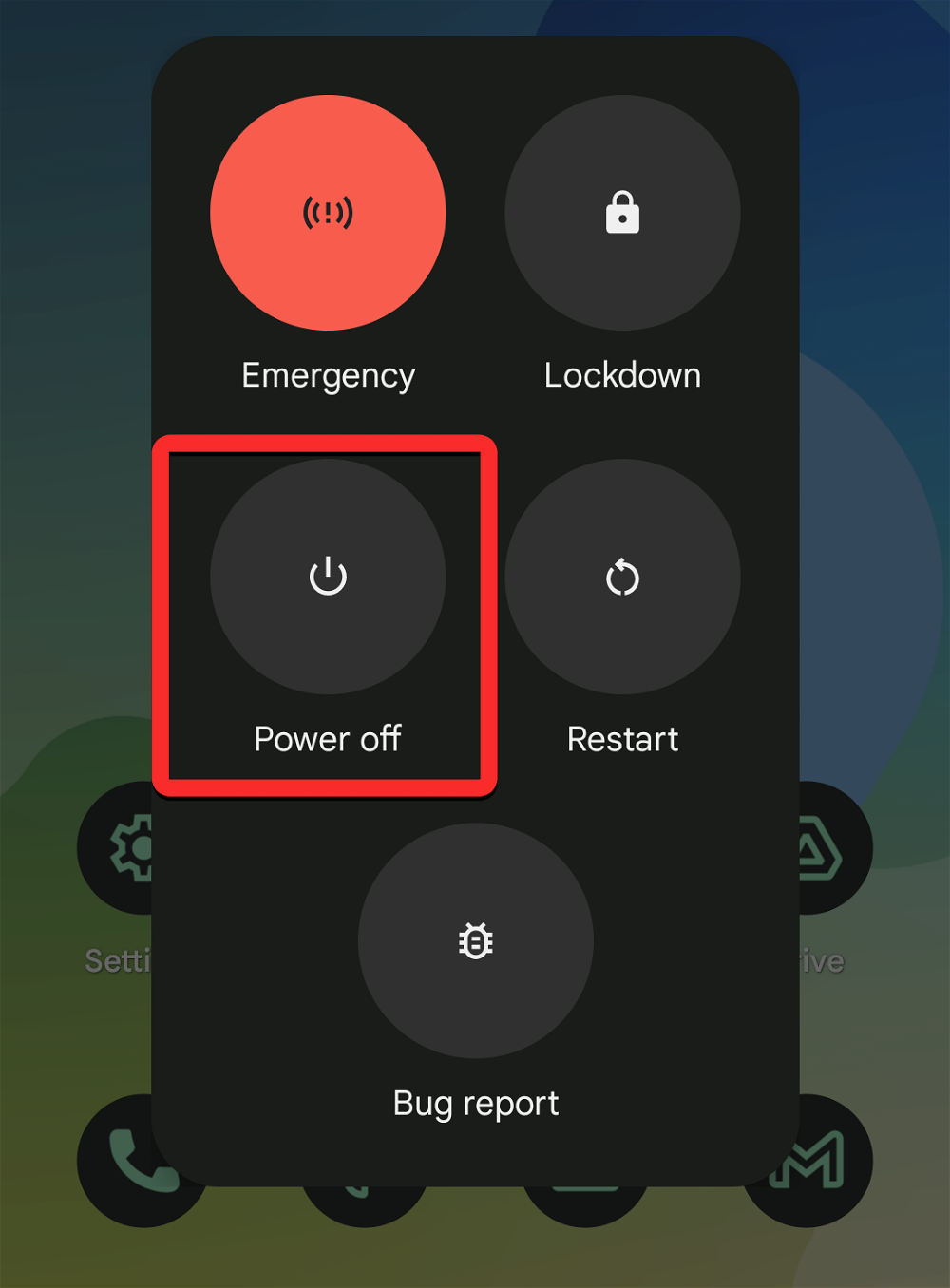
- 当出现“重新启动到安全模式”对话框时,点击确定并让您的设备重新启动并启动到安全模式。
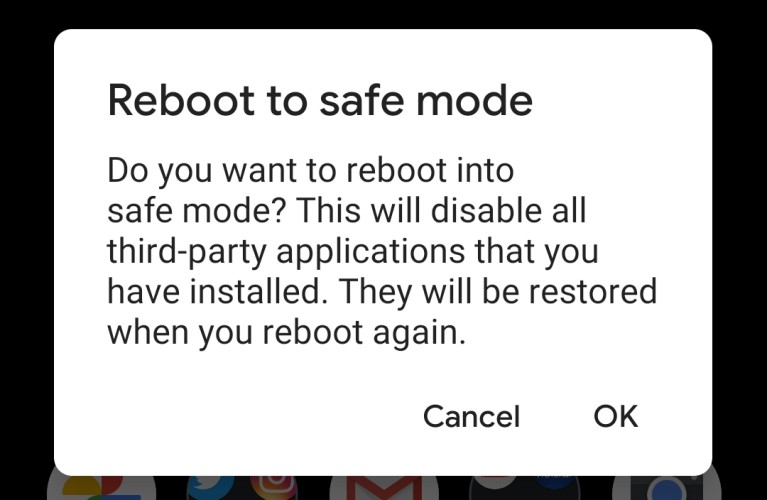
- 在安全模式下,尝试启用 Android 热点并检查它是否有效。完成后按住电源按钮,重新启动回正常的Android。
修复13:在移动网络中编辑接入点
您还可以尝试通过编辑移动网络的接入点设置来解决热点无法正常工作的问题。该修复主要涉及修改接入点设置中的 APN 类型。
- 转到“设置”应用>“网络”和“互联网>移动网络”>“高级”>“接入点名称”。
- 点击右上角的 3 点图标,然后选择新建 APN。
- 在“编辑接入点”屏幕中,点击“APN 类型”,然后在此处,在 APN 框中输入“,DUN”。
- 在此之后,通过点击 3 点图标并选择保存来保存新的接入点名称。
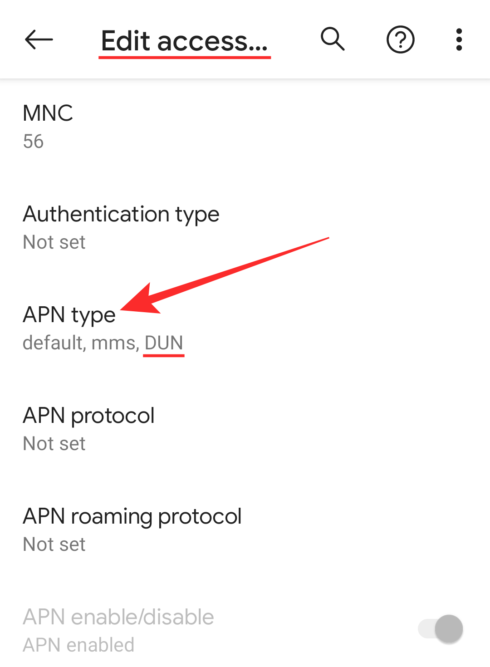
这应该会立即解决您的热点互联网问题。
修复14:尝试蓝牙网络共享
除了 WiFi 网络共享,Android 还利用内置的蓝牙组件将您的蜂窝数据无线连接到其他设备。虽然比传统的WiFi网络慢,但如果您希望在其他设备上使用Android设备的移动数据,蓝牙网络共享是一种可靠的选择。
- 您可以通过转到“网络”和“Internet >热点和网络共享>设置应用程序来启用蓝牙网络共享。
- 在这里,打开蓝牙网络共享切换开关。
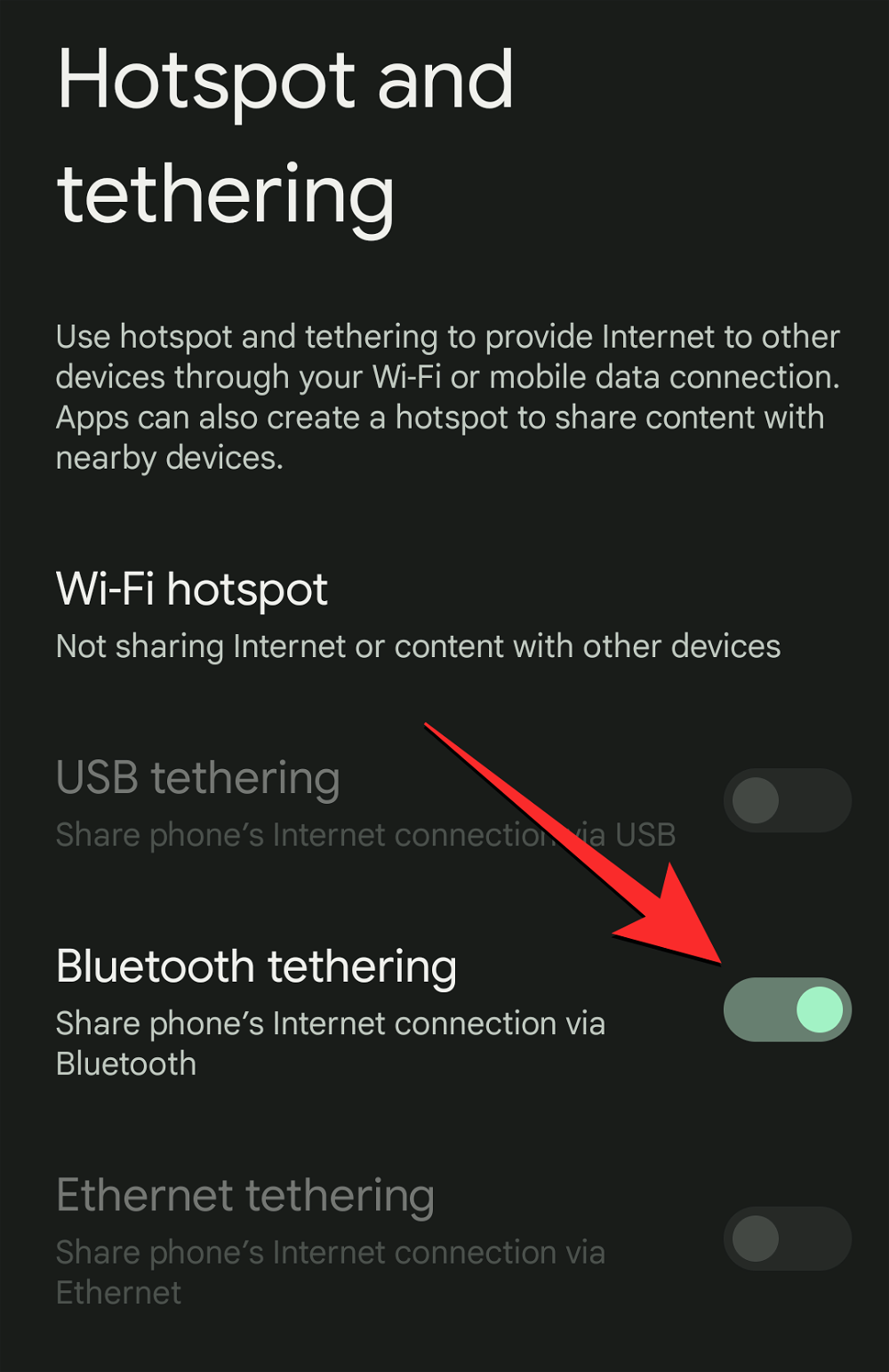
现在,您可以通过蓝牙将手机与接收设备配对来共享手机的互联网连接。
修复15:重置手机的Wi-Fi,移动和蓝牙设置
Android 允许您在决定完全抹掉手机之前重置手机中的一些设置。在“设置”应用中,您可以单独重置手机的网络设置,类似于 iOS 提供专用选项的方式。
- 您可以通过转到“设置”应用>“系统>重置”选项,然后选择“重置Wi-Fi,移动和蓝牙”来清除Android上的网络设置。
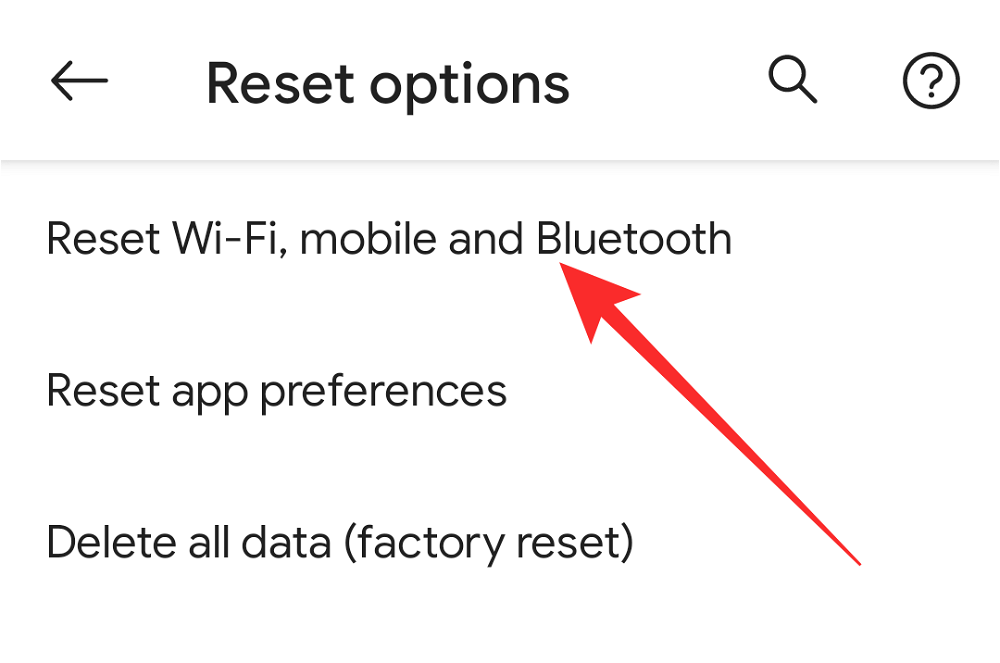
- 等到Android清除您的网络设置,在手机上设置新的热点连接,然后检查移动热点是否正常工作。
修复16:强制停止“设置”应用
一些用户还透露,清除“设置”应用程序的存储空间也可能有助于解决Android设备上的热点问题。
- 您可以先转到“设置”应用,方法是转到“设置”应用>“应用和通知”>“查看所有应用”>“设置”。
- 在“应用程序信息”屏幕中,点击“强制停止”以关闭应用程序。
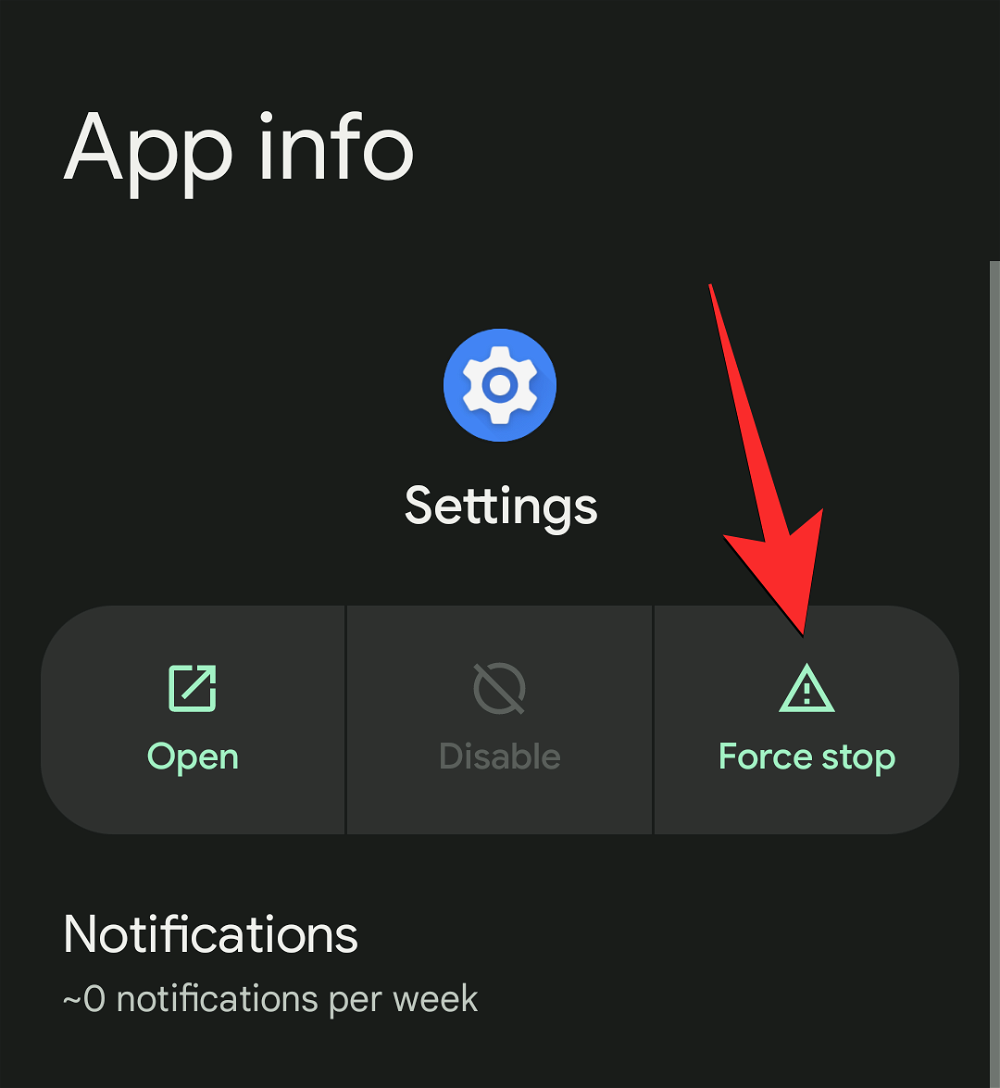
“设置”应用将暂时重置。您可以按照此方法进行操作,并在决定重置整个手机之前检查热点是否适合您。
修复17:将设备重置为出厂设置
如果您遇到上述解决方案都无法解决您的 Android 热点问题的情况,您唯一的选择是将 Android 手机重置为出厂设置。请记住,将设备重置为出厂设置将删除您的所有用户数据,包括您的照片、视频、设置、联系人和其他信息。因此,只有在您没有其他选择时才这样做。
- 要将设备恢复出厂设置,请打开“设置”应用,然后转到“系统>重置选项”。
- 在下一个屏幕上,点击删除所有数据(恢复出厂设置)。
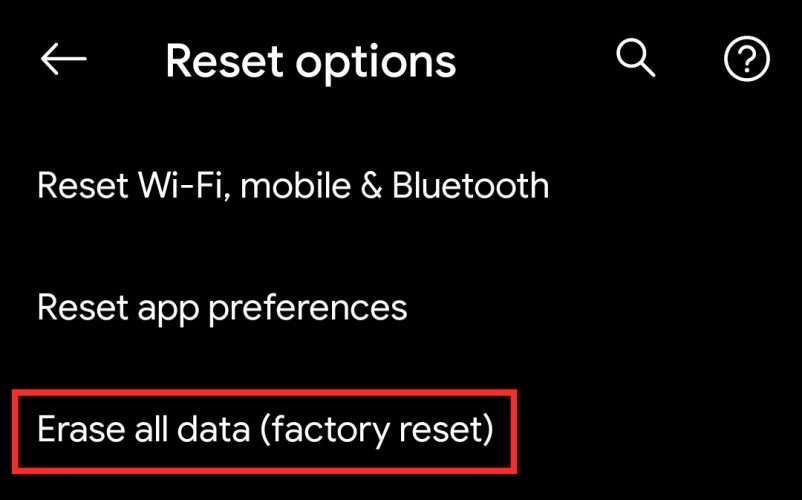
修复18:如果没有任何效果,请将其带到维修中心
将手机恢复出厂设置会将您的手机变成新设备,至少在软件方面是这样。因此,如果您的设备无法作为适当的热点设备运行,那么问题就出在以硬件为中心的问题上,在这种情况下,您个人无能为力。如果是这种情况,我们建议您前往手机制造商的授权维修中心,他们将能够验证问题所在。
 台词网
台词网